
विषय
यह मार्गदर्शिका आपको दिखाएगी कि iPhone या एंड्रॉइड पर स्टारबक्स ऐप में स्टारबक्स उपहार कार्ड कैसे जोड़ें और शेष राशि को दूसरे कार्ड में कैसे स्थानांतरित करें। यदि आपको छुट्टियों के मौसम के लिए या अपने जन्मदिन के लिए स्टारबक्स गिफ्ट कार्ड प्राप्त होता है, तो आप जल्दी से गिफ्ट कार्ड को स्टारबक्स ऐप में जोड़ सकते हैं, ताकि आपके पास हमेशा एक और कार्ड ले जाने या शेष राशि के बारे में चिंता किए बिना काम हो सके। Apple भुगतान के साथ, आपके खाते से लिंक होते ही कार्ड का उपयोग करना और भी आसान हो जाता है।
हम इस विकल्प का उपयोग अभी स्टारबक्स के लिए भुगतान करना पसंद करते हैं क्योंकि जब आप बाहर की जाँच करते हैं तो इसे छूने या एक बरिस्ता को सौंपने के लिए एक कम चीज होती है। जब आपके पास अपने ऐप में या ऐप्पल पे में स्टारबक्स कार्ड होगा।
आपके द्वारा Starbucks ऐप में उपहार कार्ड जोड़ने के बाद, आप अपने प्राथमिक Starbucks कार्ड का उपयोग करना जारी रख सकते हैं, जिसमें अब उपहार कार्ड का शेष राशि संलग्न है। यह आपके उपहार कार्ड को सुरक्षित रखेगा, यदि आप इसे खो देते हैं और यह आपको हमेशा यह जानने की अनुमति देगा कि कितना बचा है। आप वॉलेट में उपहार कार्ड भी जोड़ सकते हैं ताकि आप इसे स्टारबक्स में पीने के लिए जल्दी से दिखा सकें।
स्टारबक्स ऐप में एक उपहार कार्ड जोड़ने के लिए, आपको एक खाता और एक उपहार कार्ड की आवश्यकता होगी। आपको iPhone या Android पर स्टारबक्स ऐप की भी आवश्यकता है। यह मानता है कि आपके पास पहले से ही एक स्टारबक्स कार्ड है जो आपके प्राथमिक कार्ड के रूप में जोड़ा गया है। उस पर पैसा हो सकता है, या यह खाली हो सकता है जैसे हमारा अब है।
स्टारबक्स ऐप में स्टारबक्स गिफ्ट कार्ड जोड़ने की प्रक्रिया इस बात पर निर्भर करती है कि आप कितनी तेजी से टाइप करते हैं और अगर आपके पास पहले से ही ऐप डाउनलोड है और साइन इन है तो आप एक डील की तलाश में हैं। आप स्टारबक्स गिफ्ट के लिए अमेज़न की जांच कर सकते हैं। कार्ड का सौदा या उपहार।
ऐप में स्टारबक्स गिफ्ट कार्ड कैसे जोड़ें
आपको iPhone या Android पर Starbucks ऐप डाउनलोड करना होगा और उसमें साइन इन करना होगा। यदि आपके पास पहले से एक कार्ड सौंपा गया है, तो आपको नीचे दी गई एक स्क्रीन के समान दिखना चाहिए, जो कार्ड, बैलेंस और अन्य जानकारी को रेखांकित करता है। कार्ड के नीचे एक छोटा प्लस चिन्ह है जिसे हम उपयोग करना चाहते हैं। आपकी स्क्रीन एप अपग्रेड के लिए थोड़ी अलग दिख सकती है।
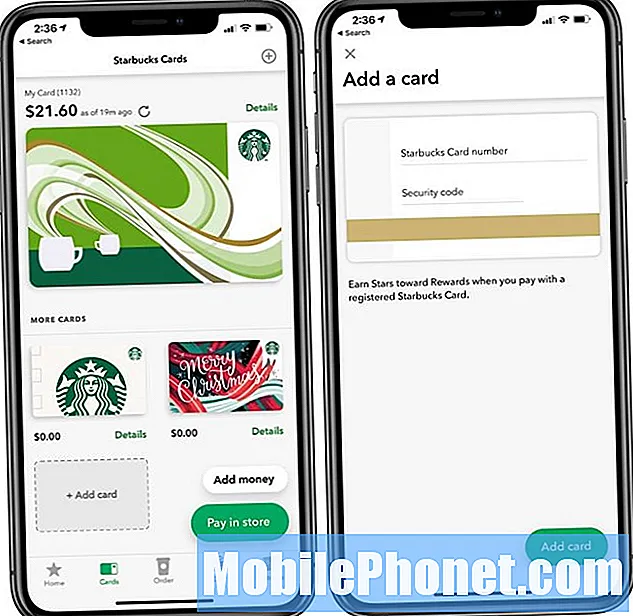
Starbucks ऐप में एक उपहार कार्ड जोड़ने के लिए टैप करें।
स्टारबक्स ऐप खोलें। यदि आप पहले से ही इस पर नहीं हैं, कार्ड्स सेक्शन पर टैप करें स्क्रीन के नीचे। यहां से आपको टैप करना होगा कार्ड जोड़ें। यह एक नया कार्ड संवाद खोलता है। इस पृष्ठ पर उपहार कार्ड नंबर और आठ अंकों का कोड दर्ज करें। नल टोटीकार्ड जोड़ें Starbucks ऐप में एक उपहार कार्ड जोड़ने के लिए।
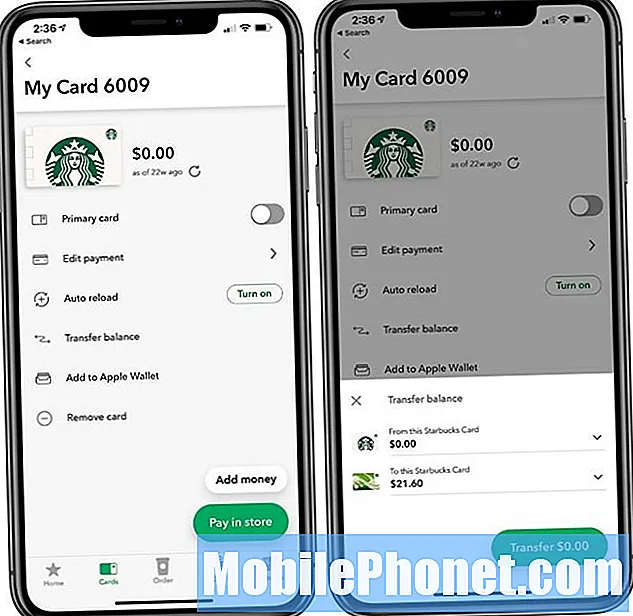
फिर आप शेष राशि को अपने मुख्य कार्ड में स्थानांतरित कर सकते हैं।
एक बार जो किया जाता है वह आपके मुख्य कार्ड स्क्रीन पर वापस आ जाएगा। फिर आप अलग-अलग कार्ड पर अपना बैलेंस रख सकते हैं, या बैलेंस ट्रांसफर कर सकते हैं। यदि आप उस बैलेंस को ट्रांसफर करना चाहते हैं जिस पर आप टैप कर सकते हैं विवरणकार्ड के बगल से जिसे आप ट्रांसफर करना चाहते हैं। फिर टैप करें स्थानांतरण शेष। वह कार्ड चुनें जिसे आप स्थानांतरित करना चाहते हैं और टैप करें स्थानांतरण.
यदि आप शेष राशि को अपने प्राथमिक कार्ड में स्थानांतरित करते हैं, तो आप पर टैप कर सकते हैं विवरण कार्ड पर फिर से और एक्स पर अब बिना जरूरत के खाली कार्ड को हटाने के लिए। फिर टैप करें कार्ड निकालें और इसकी पुष्टि करें कार्ड निकालें.
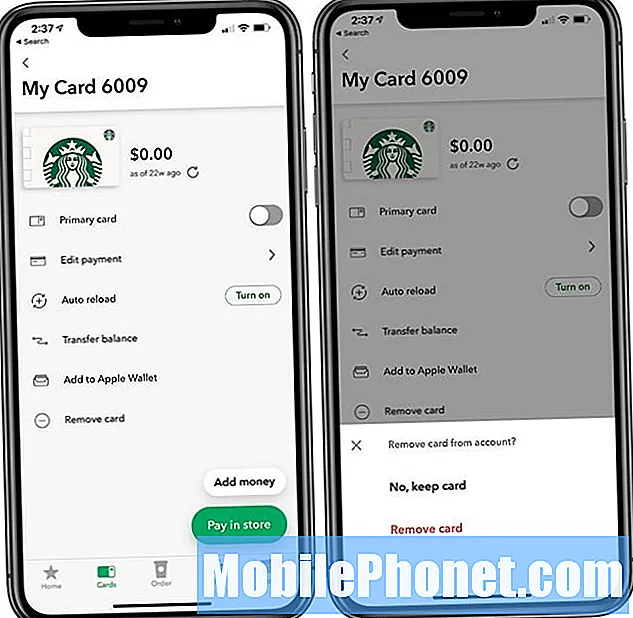
स्टारबक्स ऐप से एक कार्ड निकालें।
इस ऐप में स्टारबक्स गिफ्ट कार्ड जोड़ना है। आप iPhone पर वॉलेट में या अपने एंड्रॉइड डिवाइस पर वॉलेट में एंड्रॉइड के किस वर्जन और किस फोन में है, इसके लिए एक गिफ्ट कार्ड भी जोड़ सकते हैं।
आप Starbucks गिफ्ट कार्ड ऑनलाइन Starbucks, Best Buy, Amazon से भी खरीद सकते हैं या अपने किसी कॉन्टैक्ट को Starbucks ऐप से गिफ्ट भेज सकते हैं।
18 सर्वश्रेष्ठ एप्स टू वेस्ट टाइम (2020)

